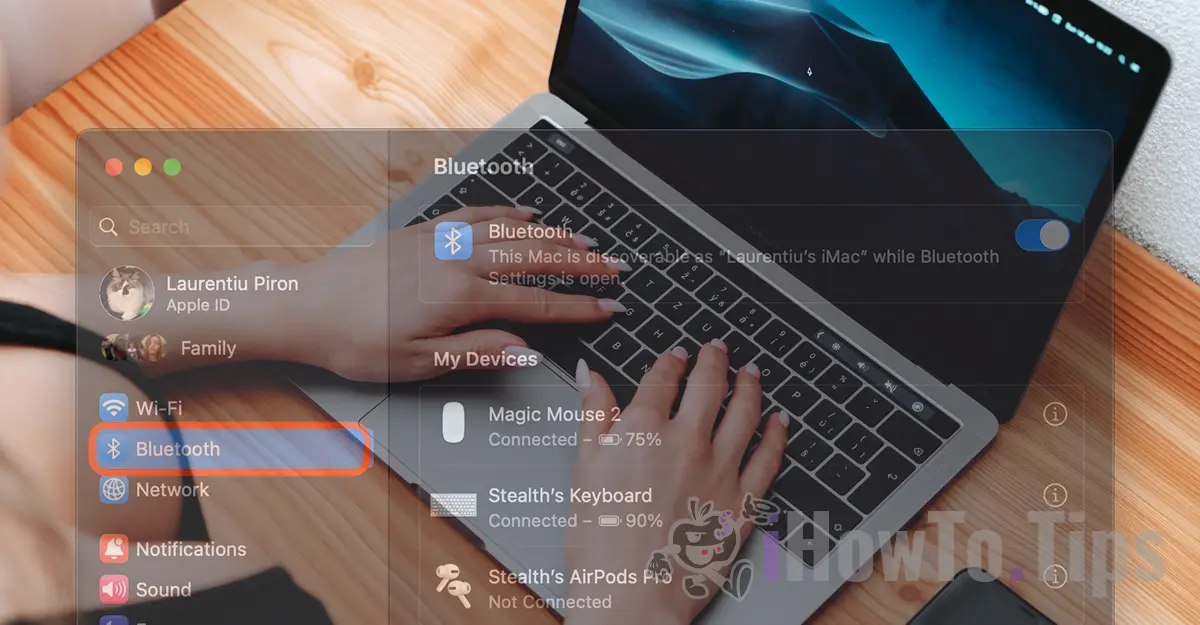Eine Maus, eine Tastatur oder ein Controller sind Geräte, die über Bluetooth mit Mac-Computern verbunden werden können. In diesem Tutorial erfahren Sie Schritt für Schritt, wie Sie Bluetooth-Geräte mit den Systemen verbinden Mac oder MacBook.
Bevor Sie die folgenden Schritte ausführen, stellen Sie sicher, dass das neue Gerät, das Sie über Bluetooth verbinden möchten, eingeschaltet ist und nicht mit einem anderen Gerät in der Nähe verbunden ist.
So verbinden Sie Bluetooth-Geräte mit Systemen Mac oder MacBook (Maus, Tastatur, Controller)
Zum Verbinden von Bluetooth-Geräten mit den Systemen Mac oder MacBook befolgen Sie die Schritte aus dem folgenden Tutorial:
1. Öffnen Sie „System Settings” auf dem System macOS (Mac oder MacBook".
2. Gehen Sie zur Bluetooth-Leiste auf der linken Seite und wählen Sie dann das Gerät aus, das Sie mit dem Mac-Computer verbinden möchten. Es genügt, die Maus über das Gerät zu bewegen, das Sie per Bluetooth mit dem Mac-System verbinden möchten.
Hinweis: Wenn das Gerät bereits angeschlossen war, wird es in „My Devices” und sollte sich automatisch verbinden, sobald es gestartet wird. Wenn Sie eine Tastatur haben Apple Magic Keyboard oder Magic Mouse, verbinden sie sich automatisch, ohne dass Sie eingreifen müssen. Allerdings kann es auch Geräte (Maus, Tastatur, Controller) anderer Hersteller geben, die jedes Mal manuell angeschlossen werden müssen.
3. Neue Bluetooth-Geräte werden unter „Nearby Devices". Das bedeutet, dass sie eine Verbindung zum Computer herstellen können Mac oder MacBook, aber dass sie noch nicht damit gekoppelt sind. Klicken Sie auf das Gerät, mit dem Sie eine Verbindung herstellen möchten Mac über Bluetooth.
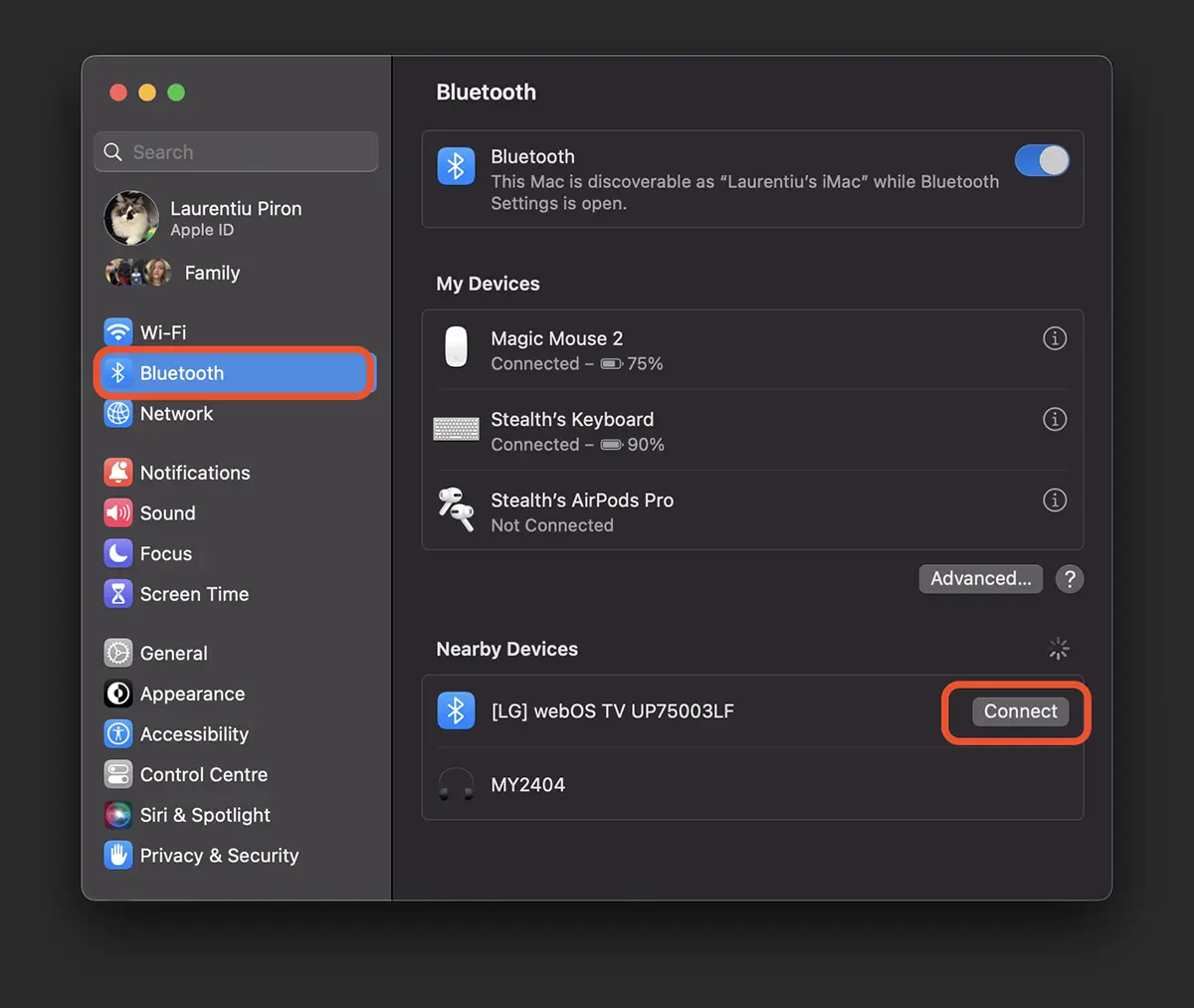
Für den Fall, dass Sie eine Maus, Tastatur oder einen Controller an einen Mac-Computer anschließen möchten, diese jedoch nicht in der Liste der Bluetooth-Geräte angezeigt werden macOS, höchstwahrscheinlich liegt es daran, dass es mit einem anderen Gerät gekoppelt ist.
In diesem Fall müssen Sie das Gerät, mit dem Sie eine Verbindung herstellen möchten, zurücksetzen Mac über Bluetooth.